Самый эффективный способ восстановить «битый» файл в Microsoft Excel
Опубликовано: 2018-12-17Как выглядит худший кошмар каждого пользователя Excel? Что-то вроде этого: вместо того, чтобы насладиться ленивым завтраком и прогуляться в парке после обеда, вы проводите все воскресенье, собирая статистические данные в организованные таблицы, записывая формулы и создавая диаграммы и диаграммы.
Вы даже утруждаете себя выбором красивых шрифтов. Ведь завтра важный день! Слабо улыбаясь на закате, вы восхищаетесь своей работой, мечтая о повышении, которое гарантированно получите после такого тщательного анализа. «Теперь он в сумке», — говорите вы себе, сохраняя свою тяжелую работу на флэш-накопитель.
На следующий день вы на работе, пьете кофе и готовитесь к важному событию. Вы пытаетесь открыть файл. "Что за…?!"

У вас трясутся руки, вы снова и снова открываете Excel, но все напрасно. Ты издаешь звук, как раненое животное. Ваше зрение становится размытым. Вас начинает тошнить… Последнее, что вы помните, это звук разбивающейся кофейной чашки, встревоженные крики коллег, женский плач и крепкие руки завхоза.
Ну, вы поняли.
Каждый активный пользователь Excel, вероятно, сталкивался с тем, что файлы (либо .xls, либо .xlsx) «ломались» в самый неподходящий момент. Излишне говорить, что лучшее, что вы можете сделать, это предотвратить это в первую очередь.
Избежать катастрофы на самом деле довольно просто: Файл – Сохранить как – в меню « Обзор » выберите папку для сохранения – Сервис (кнопка рядом с « Сохранить » в правом нижнем углу диалогового окна) – в меню « Настройки » установите флажок « Всегда сохранять ». резервная копия . Сделанный. Ты удивительный. Теперь, даже если ваша основная книга будет повреждена, у вас всегда будет копия — и никаких головных болей.
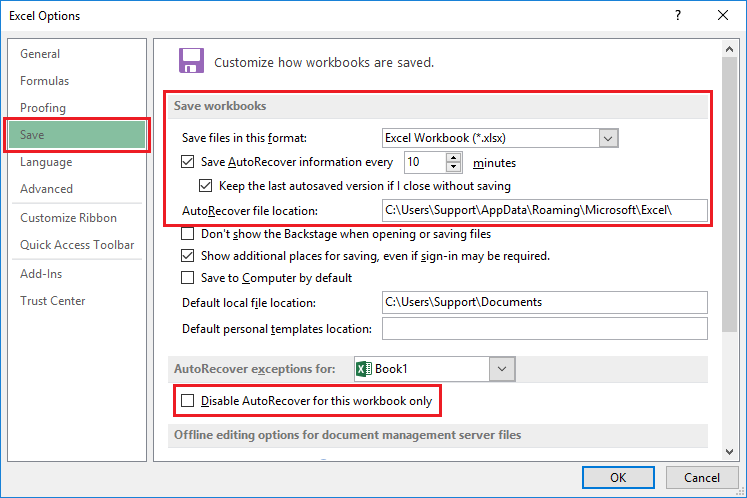
Но что, если ваш файл уже был поврежден, у вас нет резервной копии, и вам просто нужно вернуть содержимое?
Первое, что нужно сделать, это посмотреть на размер файла (правый клик по значку файла — Свойства — Размер ). Если ваша рабочая книга содержит большой набор данных, особенно с большим количеством диаграмм и изображений, но в свойствах указано, что он не «весит» больше пары килобайт, то, вероятно, ничего не поделаешь. Ваши данные не могут быть восстановлены из воздуха. Но если размер файлов совпадает с содержимым, можно приступать к их восстановлению.
Восстановление с помощью MS Excel
Начните с попытки восстановить файл стандартными средствами MS Excel. По идее, если обнаружит ошибку в поврежденной книге, умная программа автоматически запустит режим восстановления файлов. Но этого часто не происходит, и вам нужно активировать механизм восстановления вручную: в Excel нажмите Файл — Открыть — выберите поврежденную книгу в диалоговом окне документа Открыть — нажмите на стрелку рядом с Открыть — в раскрывающемся меню вниз, выберите открыть и восстановить .
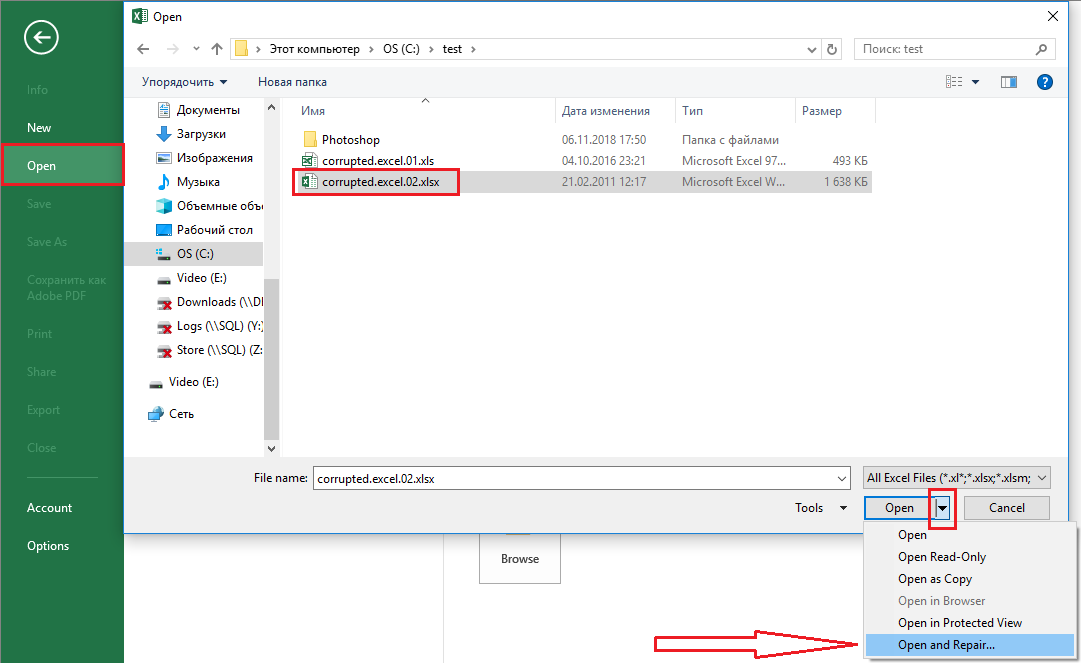
Чтобы попытаться сохранить всю книгу, выберите « Восстановить », но это часто не дает никакого эффекта. В этом случае попробуйте Извлечь данные . Возможно, это поможет вам восстановить числовые значения и формулы из поврежденного файла.

Если и это не помогает, вы можете воспользоваться другим приемом: включить режим ручного пересчета в Excel. Создайте пустую рабочую книгу, затем используйте « Файл» — « Настройки » — выберите вкладку « Формулы » из списка слева — затем в самом первом разделе выберите « Расчеты в рабочей книге вручную ». Теперь попробуйте открыть поврежденный файл с помощью меню « Файл» — « Открыть». Умная вещь заключается в том, что таким образом рабочая книга не пересчитывается автоматически, когда вы ее открываете, а это означает, что есть неплохая вероятность, что вы сможете извлечь данные.
Все еще нет радости? Не отчаивайтесь. У нас еще есть пара тузов в рукаве.
Восстановить онлайн
Один козырь, который мы можем разыграть, — это попытаться восстановить вашу поврежденную книгу онлайн. Это платная услуга, но не очень дорогая (восстановление одного файла стоит около 5 долларов), а шанс получить рабочий файл в разы выше, чем если попытаться поколдовать самостоятельно. Есть несколько онлайн-сервисов, предлагающих аналогичные функции, но самым простым и мощным инструментом является онлайн-система восстановления файлов.
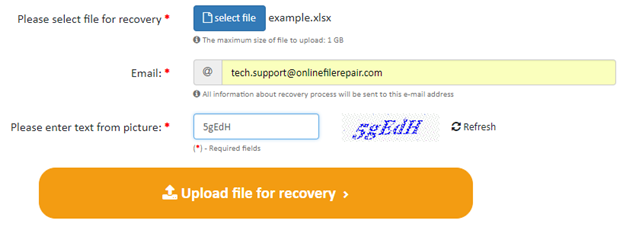
Все довольно интуитивно. Просто нажмите на эту ссылку, затем используйте большую оранжевую кнопку загрузки файла и начните восстановление, чтобы загрузить поврежденный файл, введите свой адрес электронной почты и подождите. Происходит какое-то таинственное волшебство, и если сервису удается восстановить ваш файл, он дает вам возможность просмотреть результаты. Вы платите волшебным эльфам (или авторам этого довольно хитрого алгоритма), благодарите богов цифровых технологий и получаете свой восстановленный файл по электронной почте.
Самое мощное решение
Но что делать, если у вас не один поврежденный файл, а десяток? А что, если данные крайне конфиденциальны, и загрузка их через браузер невозможна? Затем вы можете рассмотреть комплексное программное решение, такое как Recovery Toolbox for Excel.
Эта программа существует уже 15 лет, с постоянными обновлениями и улучшениями. он работает на Windows и имеет лучшее соотношение цена/качество на рынке. Особенно приятно то, что не нужно покупать кота в мешке. Как и в случае с веб-сервисом, вы можете проверить, на что способна программа, используя бесплатную демо-версию, прежде чем принять решение расстаться со своими деньгами.
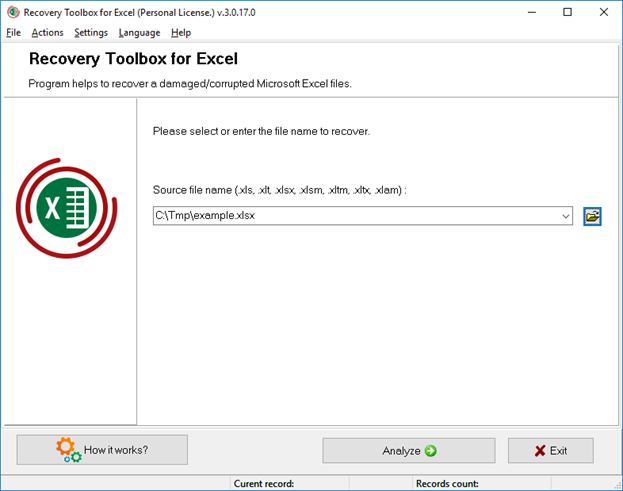
Загрузите его, установите, загрузите свой файл в режиме предварительного просмотра (это бесплатно!), посмотрите, работает ли приложение, а затем, если все в порядке, вы можете заплатить за лицензию и получить возможность восстановить и сохранить любое количество файлов.
И, наконец, сэкономьте свое время и нервы, всегда делая резервные копии! Удачи!
Есть какие-нибудь мысли по этому поводу? Дайте нам знать внизу в комментариях или перенесите обсуждение в наш Twitter или Facebook.
Рекомендации редакции:
- Утечка фотографий из Facebook: вот как проверить, не пострадали ли вы
- Вот как легко отказаться от вашего iPhone для Android
- Вот как использовать новую функцию eSim на iPhone XR и XS.
- Этот веб-сайт сделает ваши плейлисты Spotify приватными одним нажатием кнопки.
- Вот как быстро проверить, есть ли у вас учетная запись Google+ (и удалить ее, если она есть)
